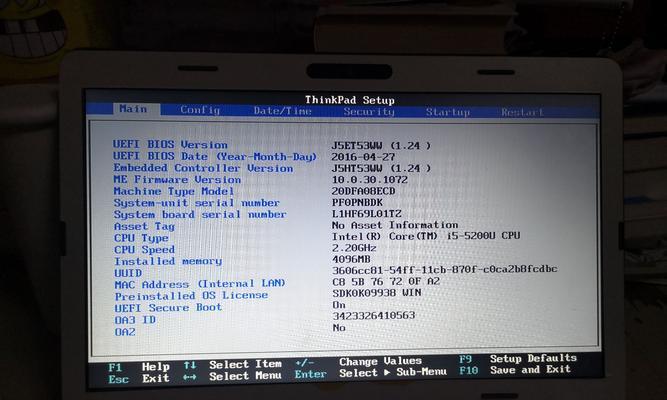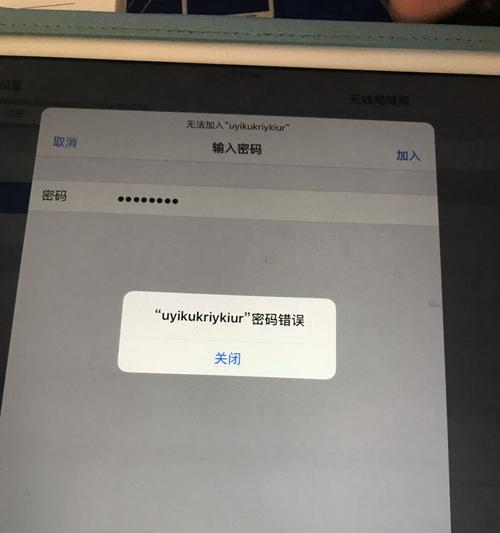苹果Air电脑作为一款轻薄便携的电脑产品,受到了广大用户的喜爱。然而,有时候在连接WiFi时,可能会遇到密码错误的问题。本文将为大家介绍苹果Air电脑连不上WiFi密码错误的解决方法,帮助用户快速修复连接问题。
检查网络设置
1.1检查WiFi是否开启:点击屏幕右上角的WiFi图标,确保WiFi已开启。
1.2确认密码输入正确:点击WiFi图标,选择要连接的网络,输入正确的密码。
重新连接WiFi
2.1断开当前WiFi连接:点击WiFi图标,选择“断开连接”。
2.2重新连接WiFi:再次点击WiFi图标,选择要连接的网络并输入正确的密码。
重启设备
3.1关闭WiFi:点击屏幕右上角的WiFi图标,选择“关闭WiFi”。
3.2重启电脑:点击“苹果”图标,选择“重启”选项。
3.3开启WiFi并重新连接:重启完成后,再次点击屏幕右上角的WiFi图标,选择要连接的网络并输入正确的密码。
更新系统
4.1检查系统更新:点击“苹果”图标,选择“关于本机”,点击“软件更新”。
4.2下载并安装系统更新:如果有可用的系统更新,点击“下载并安装”按钮,等待更新完成。
4.3重新连接WiFi:系统更新完成后,再次点击屏幕右上角的WiFi图标,选择要连接的网络并输入正确的密码。
重置网络设置
5.1打开系统偏好设置:点击屏幕右上角的WiFi图标,选择“打开网络偏好设置”。
5.2选择网络:点击左侧的“高级”按钮,在弹出的窗口中选择“WiFi”选项卡。
5.3重置网络设置:点击右下角的“重置”按钮,确认重置网络设置。
5.4重新连接WiFi:重置完成后,再次点击屏幕右上角的WiFi图标,选择要连接的网络并输入正确的密码。
检查WiFi信号强度
6.1距离路由器近一点:将苹果Air电脑尽量靠近WiFi路由器,以确保信号强度。
6.2检查WiFi信号:在WiFi图标旁边显示的信号强度指示器中查看信号强弱。
6.3尝试其他网络:如果当前网络信号较弱,可以尝试连接其他可用的WiFi网络。
更新WiFi驱动程序
7.1打开“应用程序”文件夹:点击屏幕左上角的“Finder”图标,选择“应用程序”。
7.2找到“实用工具”文件夹:在应用程序文件夹中找到“实用工具”文件夹。
7.3打开“终端”:在“实用工具”文件夹中找到“终端”并打开。
7.4输入命令:在终端窗口中输入“sudosoftwareupdate--all--install--force”命令并按下回车键。
7.5重新连接WiFi:命令执行完成后,再次点击屏幕右上角的WiFi图标,选择要连接的网络并输入正确的密码。
联系网络服务提供商
8.1联系网络服务提供商:如果上述方法仍无法解决问题,建议联系网络服务提供商,咨询专业技术支持。
通过检查网络设置、重新连接WiFi、重启设备、更新系统、重置网络设置、检查WiFi信号强度、更新WiFi驱动程序等方法,大部分情况下可以解决苹果Air电脑连不上WiFi密码错误的问题。如果问题仍然存在,建议联系网络服务提供商寻求进一步的技术支持。